Screenpressoとは
Scrennpressoは無料で使用できるスクリーンショットを撮るためのソフトです。
有料版の登録もできますが基本的に無料で使用できます。
普通に使っている分には無料版で十分だと思います。
導入方法
Sqreenpressoの公式にアクセスして『スクリーンプレッサーを無料で入手をクリックします』
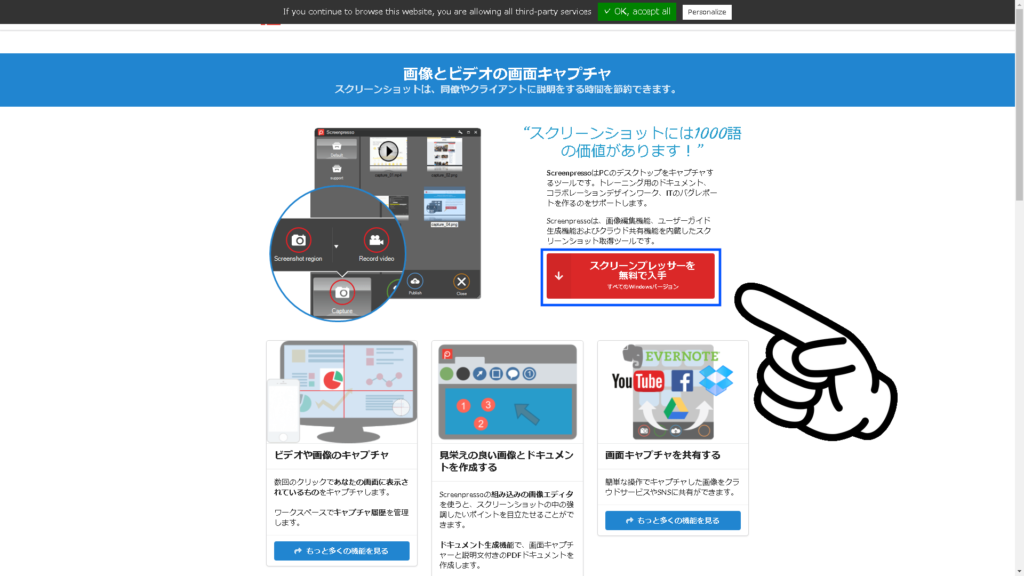
『Screenpressoをダウンロードする』をクリックしてexeファイルをダウンロードします
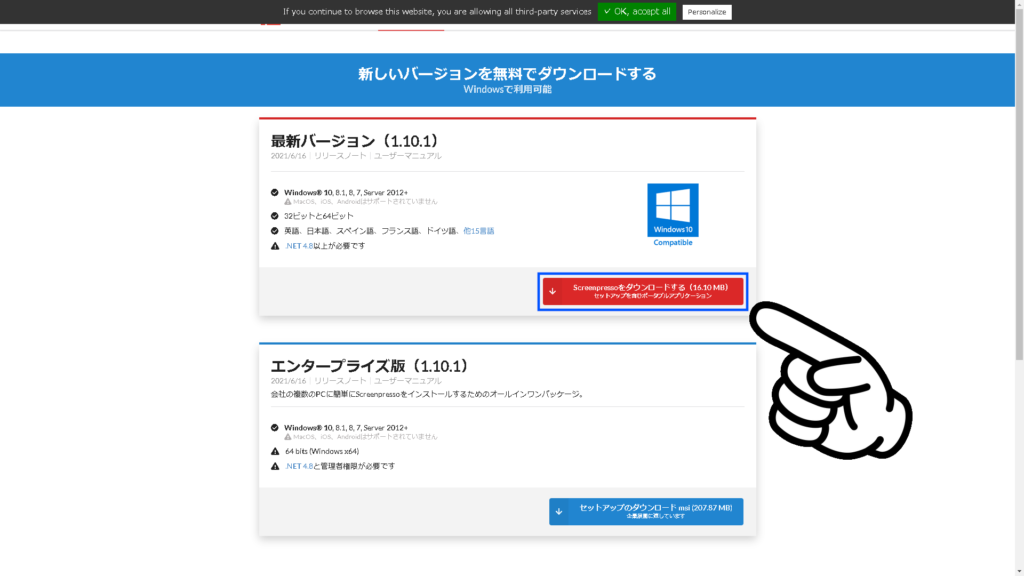
メルマガの登録画面が出ますが右下の『スキップ』を押すことで登録しなくても利用できます。
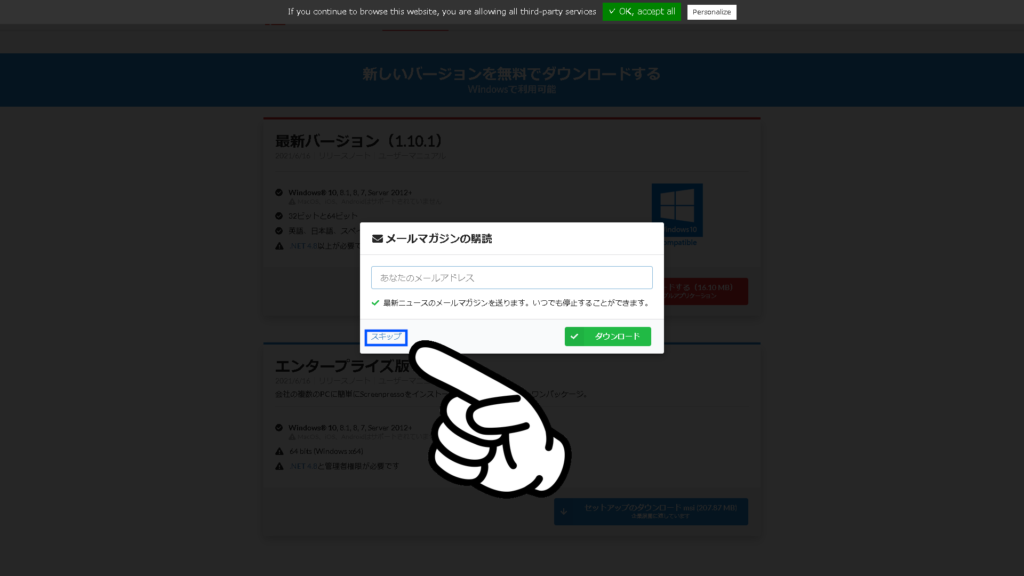
ダウンロードした『Screenpresso.exe』を開きます。
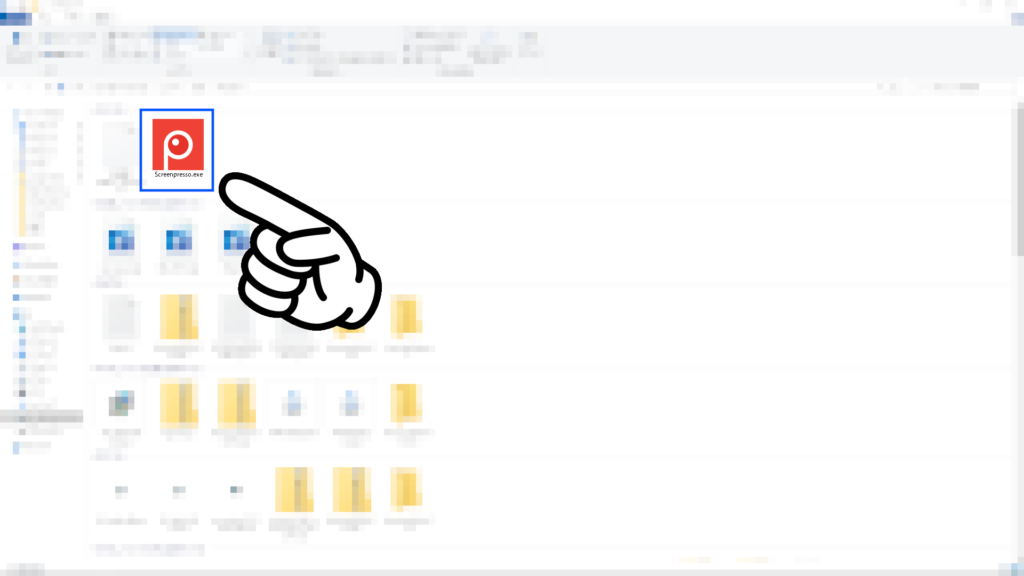
セキュリティの警告がでることがあるのでその場合は『実行』をクリックします。
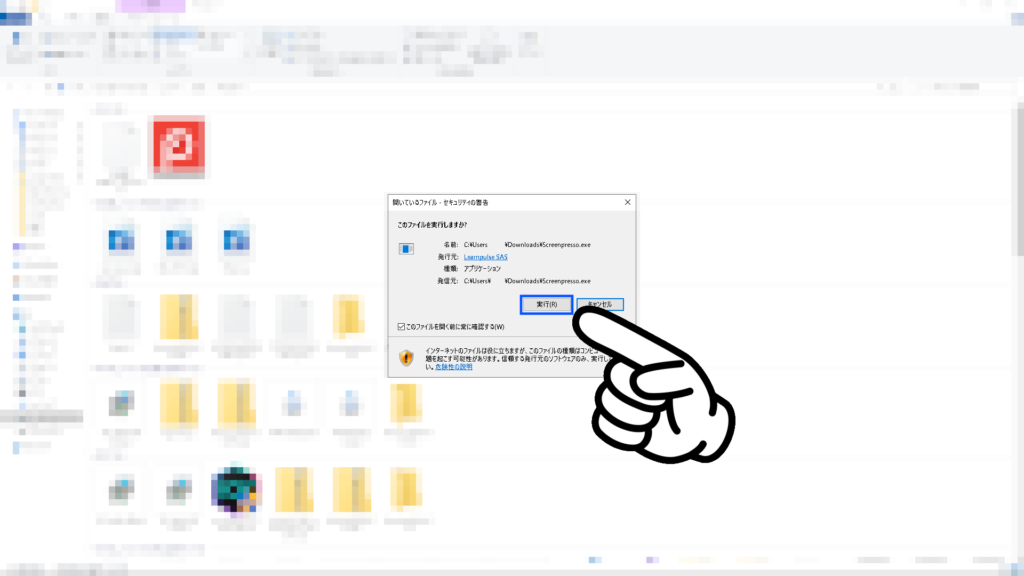
インストール画面が開くので
『同意します』にチェックを入れ日本の国旗が選択されていることを確認して『コンピュータにインストール』を押すとインストールが始まります。
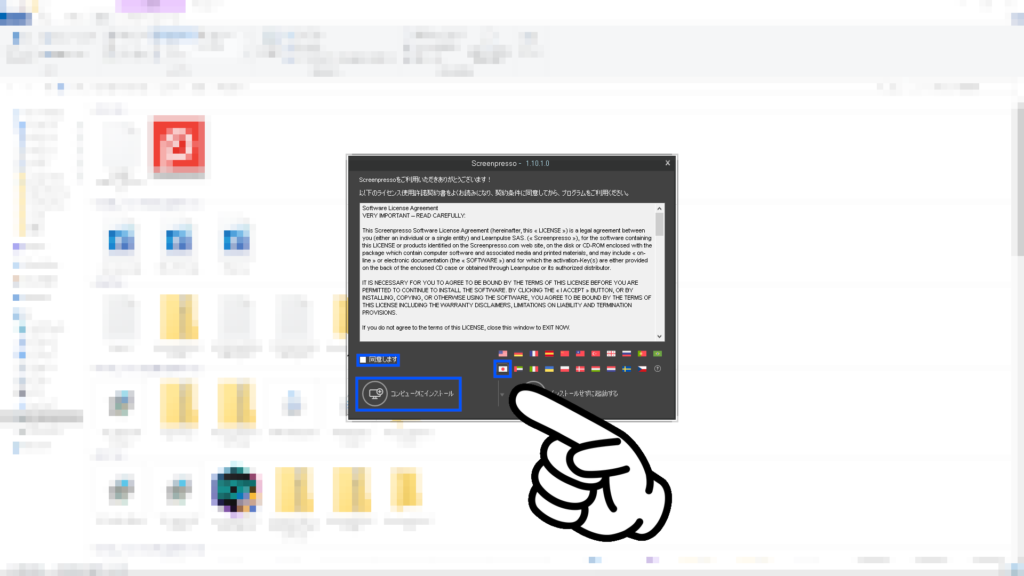
インストールされた旨のメッセージが表示されればインストール完了です。
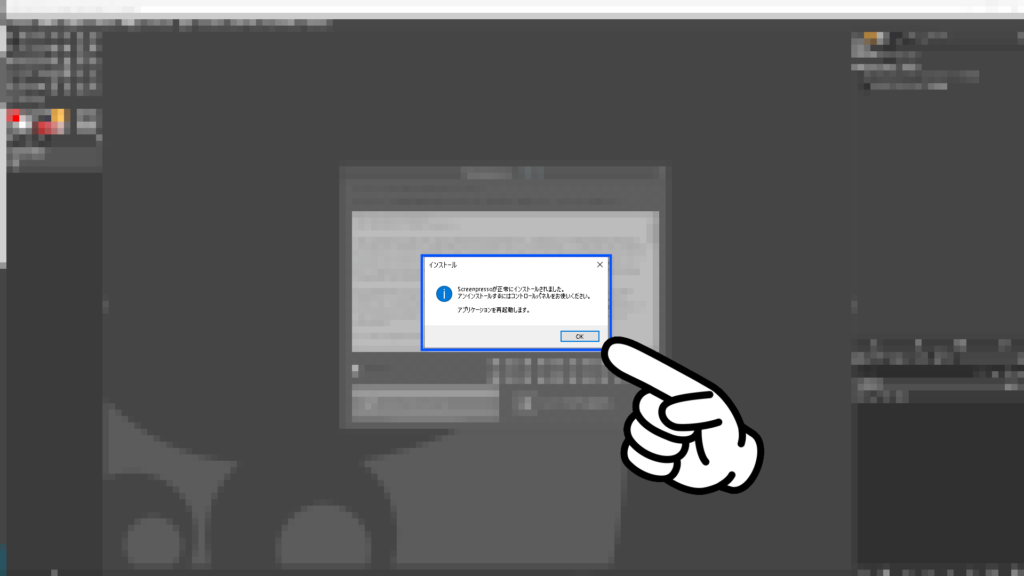
使い方
インストール後は『PrtSc』キーを押すことによってスクリーンプレッソを利用できます。
また、画面上部にスクリーンショット用のタブが追加されます。
インストール後はタスクバー右側の『隠れているインジケーター』の覧にスクリーンプレッソのアイコンが表示されます。
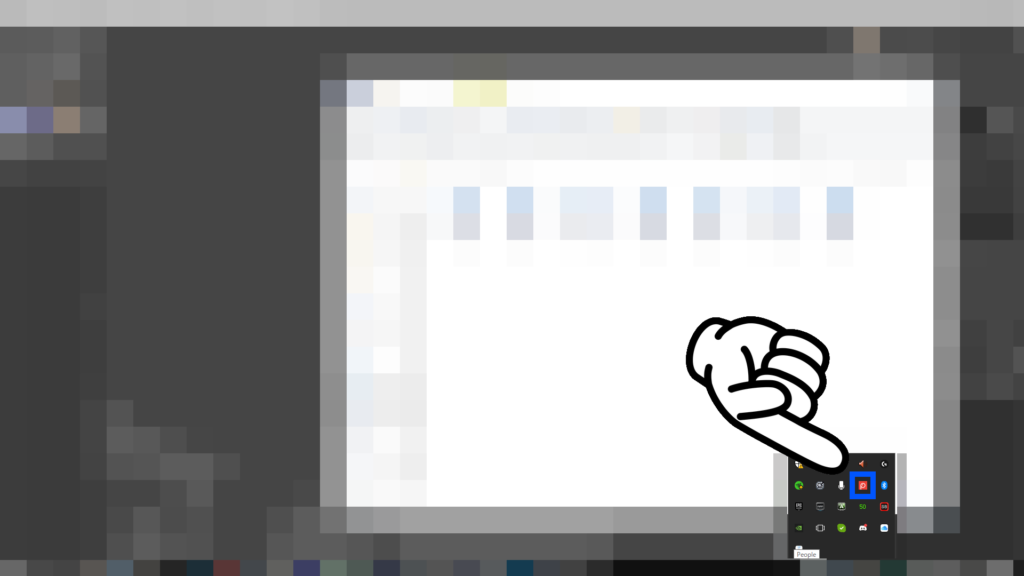
キャプチャした画像はタブの右上にある『ワークスペース』又は右下のアイコンから確認できます。
また、スクリーンプレッソ上から直接ドラッグアンドドロップすることもできますし、一番最近とった画像はクリップボードにも保存されます。
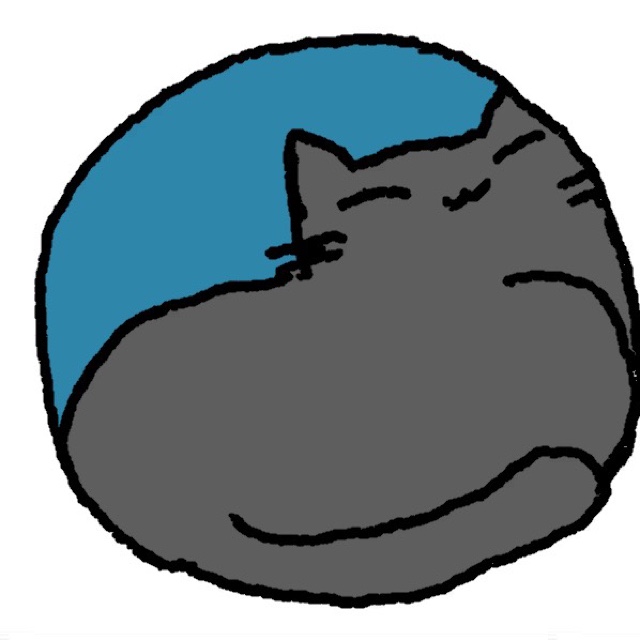
のんびり
僕みたいな感じでブログを書いたりする人やスクリーンショットをたくさん撮る人にはとてもおすすめなソフトです。ぜひ使ってみてください。
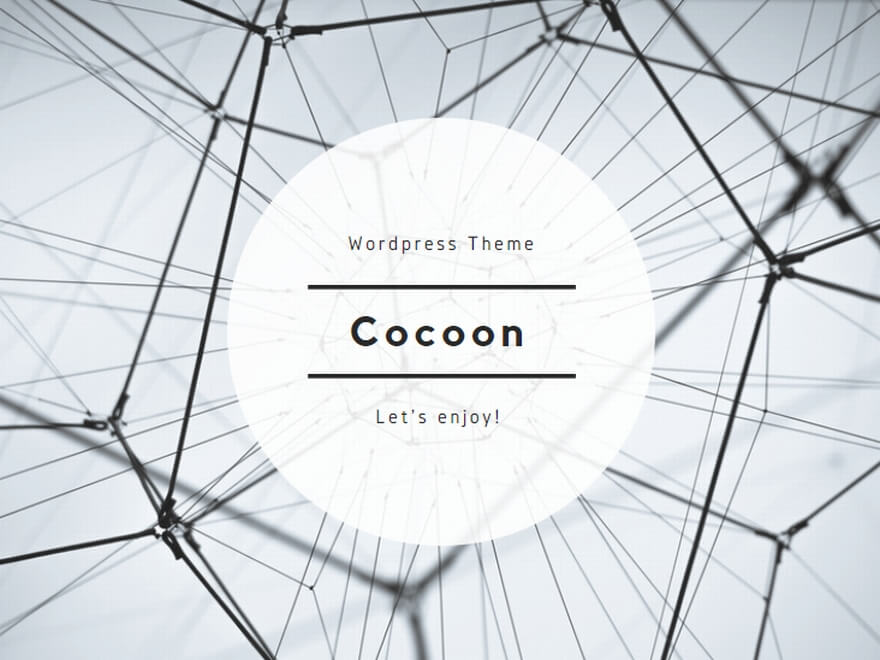

コメント